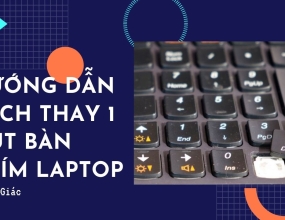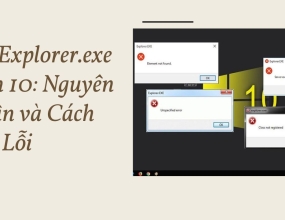Cách Hiển Thị File Ẩn Trong USB Không Phải Ai Cũng Biết
Nếu bạn đang tìm cách hiện file ẩn trong USB nhanh chóng và dễ dàng nhất? Hãy tham khảo ngay các thông tin hữu ích được Thanh Giác chia sẻ trong nội dung bài viết sau.
Hiện nay, việc sử dụng USB để sao chép và chuyển dữ liệu từ máy tính này qua máy tính khác khá phổ biến. Bởi vậy, việc USB bị virus tấn công không phải điều hiếm gặp, thậm chí còn thường xuyên xảy ra. Một khi virus tấn công USB thì nó có thể "ăn" hoặc làm ẩn bất kỳ dữ liệu nào có trong USB.
Và bạn đang bối rối không biết làm sao để hiện file và thư mục bị ẩn? Hãy cùng Thanh Giác tham khảo 3 cách hiện file ẩn trong USB qua bài viết dưới đây.
Một số cách hiện file ẩn trong USB
Dưới đây là cách hiện file ẩn trong USB, mời bạn theo dõi để có thể áp dụng thành công cho bản thân mình.

1. Sử dụng phần mềm để hiện file ẩn trong USB
Bên cạnh việc sử dụng lệnh cmd thì bạn có thể dùng các phần mềm chuyên dụng để hiện file ẩn, cụ thể:
- Phần mềm FixAttrb Bkav: Là phần mềm được phát triển bởi bkav, có khả năng hiện file ẩn cực kỳ tốt bởi nó sẽ thay đổi thuộc tính và khôi phục lại toàn bộ dữ liệu cho USB;
- USB Show: Phần mềm được dùng để hiển thị các file, thư mục bị ẩn do USB bị virus tấn công;
- Recuva: Có khả năng khôi phục dữ liệu cực kỳ chuyên nghiệp.
2. Sử dụng lệnh cmd
Một trong những cách hiện file ẩn trong USB đang được nhiều người áp dụng là sử dụng cmd, các thao tác như sau:
- Bước 1: Mở hộp thoại RUN bằng Windows + R, nhập lệnh cmd và nhấn Enter;
- Bước 2: Di chuyển cmd đến thư mục USB của bạn bằng lệnh "tên ổ:" (ví dụ "D:" hay "C:");
- Bước 3: Gõ lệnh attrib -s -h -a * /s /d;
- Bước 4: Vào lại mục USB và xem các file bị ẩn đã hiện lên hay chưa1. Sử dụng lệnh cmd
Một trong những cách hiện file ẩn trong USB đang được nhiều người áp dụng là sử dụng cmd, các thao tác như sau:
- Bước 1: Mở hộp thoại RUN bằng Windows + R, nhập lệnh cmd và nhấn Enter;
- Bước 2: Di chuyển cmd đến thư mục USB của bạn bằng lệnh "tên ổ:" (ví dụ "D:" hay "C:");
- Bước 3: Gõ lệnh attrib -s -h -a * /s /d;
- Bước 4: Vào lại mục USB và xem các file bị ẩn đã hiện lên hay chưa.

3. Sử dụng File Explorer Option để hiện file ẩn
Sử dụng File Explorer Option là cách hiển thị file ẩn trong USB mà bạn không thể bỏ qua, cách thực hiện như sau:
- Cắm USB pendrive vào máy tính và chờ khoản một vài giây cho đến khi màn hình hiển thị ổ USB pendrive;
- Mở Control Panel trên máy và chuyển chế độ xem sang Category và chọn Appearance and personalization;
- Ở mục File Explorer Options, click chọn Show hidden files and folders;
- Khi cửa sổ File Explorer Options hiện ra, bạn chọn tab view, kéo xuống mục Hidden files and folders và nhấn chuột vào tùy chọn Show hidden files, folders, and drives.
- Nhấn Apply rồi chọn OK để hoàn thành.
Lưu ý quan trọng khi hành hiển thị file ẩn trong USB

Trước khi thực hiện theo cách hiện file ẩn trong USB của Thanh Giác, bạn cần đảm bảo máy tính của mình không còn virus. Cách tốt nhất là bạn thực hiện quét sạch virus bằng phần mềm diệt virus như Bkav, CMC, Kaspersky, Bitdefender Antivirus Plus, Bitdefender Antivirus Plus...
Trường hợp laptop của bạn còn virus trong máy thì chắc chắn bạn sẽ không thể thực hiện theo hướng dẫn phía trên.
Qua bài viết này, Thanh Giác hy vọng bạn đã có cách hiện file ẩn trong USB đơn giản và dễ thực hiện nhất. Chúc các bạn áp dụng thành công.